Pomozite razvoju web mjesta, dijelite članak s prijateljima!
 Nemogućnost otvaranja potrebne stranice na Internetu jedan je od najčešćih problema. U tom je slučaju naziv u adresnoj traci točan. Razumno se postavlja pitanje zašto se stranica, koja je toliko nužna, ne otvara. Razlozi za ovaj problem mogu biti puno, u rasponu od vizualnih nedostataka i završetka s internim kvarovima softvera.
Nemogućnost otvaranja potrebne stranice na Internetu jedan je od najčešćih problema. U tom je slučaju naziv u adresnoj traci točan. Razumno se postavlja pitanje zašto se stranica, koja je toliko nužna, ne otvara. Razlozi za ovaj problem mogu biti puno, u rasponu od vizualnih nedostataka i završetka s internim kvarovima softvera.
sadržaj
- 1 Provjerite jednostavne postavke
- 1.1 Internet rad
- 1.2. Virusi i zaštita računala
- 1.3 Operacija preglednika
- 2 Dijagnostika složenih postavki
- 2.1 Datoteka domaćina
- 2.2 TCP / IP operacija
- 2.3 Problem DNS poslužitelja
- 2.4 Ispravljanje registra
- 2.5 "Proxy" preglednici
Potvrdite jednostavne postavke
Postoje osnovni razlozi koji se mogu ispraviti bez pribjegavanja dubokoj prilagodbi. Ovi pokazatelji temelje se na mnogim čimbenicima, ali prije nego što ih razmotrite trebali biste pažljivo čitati ono što je napisano na otvorenoj stranici. U nekim slučajevima, davatelj internetskih usluga može zabraniti prijenos na web mjesto. Razlog za to može biti nedostatak certifikata ili potpisa domene.
Internet rad
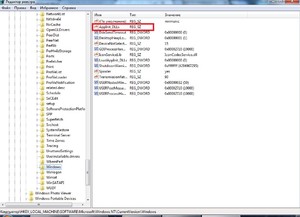 Glavni razlog zbog kojeg je dotična adresa prestala biti otvorena, možda postoji nedostatak interneta . Dijagnosticirajte provjerom veze mrežnog kabela na prijenosno računalo ili računalo. Pomoću konfigurirane bežične mreže provjerite Wi-Fi pokrivenost i odaberite željenu mrežu.
Glavni razlog zbog kojeg je dotična adresa prestala biti otvorena, možda postoji nedostatak interneta . Dijagnosticirajte provjerom veze mrežnog kabela na prijenosno računalo ili računalo. Pomoću konfigurirane bežične mreže provjerite Wi-Fi pokrivenost i odaberite željenu mrežu.
Razlog za ograničavanje interneta na uređaj može poslužiti kao usmjerivač ili davatelj komunikacijske usluge. Da biste provjerili usmjerivač, trebali biste vidjeti sve mrežne kabele koji vode do usmjerivača, a zatim ponovno učitajte uređaj.
Drugi način kontrole može biti otvaranje online programa, na primjer, Skype. Ako je ikona na ploči zelena, onda je internetski feed prisutan, a problem je negdje drugdje.
Virusi i zaštita računala
Čak i "pametni" automobil najnovijeg modela s najnovijim sustavom nije bez imuniteta od zlonamjernih programa. Oni dolaze u računalo na mnoge načine, a ovdje su i neki od njih:
- Instaliranje neovlaštenog ili upitnog softvera.
- Povezivanje s prijenosnim računalom putem USB-a nepotvrđenih flash pogona ili pametnih telefona.
- Povezivanje s nepoznatom Wi-Fi mrežom.
- Preuzimanje nepotvrđenih datoteka ili proširenja pregledniku.
- Upućivanje na nepoznate izvore na mreži.
 Ulazak u uređaj, štetni programi mogu negativno utjecati na rad aplikacija i sustava u cjelini. Jednom u pregledniku mijenjaju se proširenja, preusmjeravajući se na web mjesto za prijevare na krađu identiteta.
Ulazak u uređaj, štetni programi mogu negativno utjecati na rad aplikacija i sustava u cjelini. Jednom u pregledniku mijenjaju se proširenja, preusmjeravajući se na web mjesto za prijevare na krađu identiteta.
Moguće je vidjeti ovo ako adresna traka ima drugačije ime ili slična onome što bi trebalo biti. U slučaju problema, morate instalirati antivirusni program na računalo i skenirati sve diskove dubokim skeniranjem. Ako program prepozna sumnjive datoteke, treba ih odmah ukloniti.
Svaki sustav na uređaju ima svoju zaštitu od zlonamjernog softvera, zvan vatrozid ili vatrozid. Često se takav mrežni zaslon dodaje popisu neželjenih, pa čak i bezopasnih web stranica.
Ako se ne otkrije nijedan opasni softver, ali još uvijek se neke web stranice ne otvaraju u pregledniku, tada će u tom slučaju pomoći onemogućiti Windows Defender i AntiVirus. No, potrebno je uzeti u obzir da uređaj može prijetiti mrežnim prijelazima u pregledniku.
Operacija preglednika
Čimbenici zašto se neke web stranice ne otvaraju u pregledniku su njezini kvarovi . Mogu se pojaviti iz sljedećih razloga:
- Preglednik je zaštićen od neautoriziranih web stranica ili bez potpisa.
- Ikona spremljene stranice je zastarjela i veza nije dostupna.
- Instalirana zlonamjerna proširenja.
- Web mjesto ne funkcionira zbog tehničkih razloga.
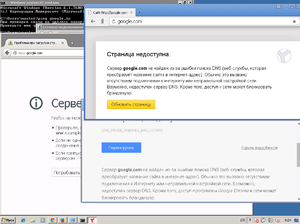 Da biste riješili problem s preglednikom, morate pokušati unijeti vezu u ručnom načinu rada. Ako problem i dalje postoji, morate ukloniti sva zastarjela proširenja i izbrisati predmemoriju. Prije ovog postupka, spremite sve oznake putem računa e-pošte ili datoteke.
Da biste riješili problem s preglednikom, morate pokušati unijeti vezu u ručnom načinu rada. Ako problem i dalje postoji, morate ukloniti sva zastarjela proširenja i izbrisati predmemoriju. Prije ovog postupka, spremite sve oznake putem računa e-pošte ili datoteke.
Svaki preglednik ima svoje postavke i zaštitu od štetnih web stranica. Ako se stranica ne prikaže, morate je otvoriti u nekom drugom pregledniku ili pametnom telefonu. Ako je sve prikazano s tim manipulacijama, onda je stvar u samom pregledniku, u kojem trebate razumjeti postavke.
Dijagnostika složenih postavki
Sinkroniziranje sustava je jednostavno, samo slijedite upute. Neke konfiguracije odgovorne za otvaranje željenog mjesta skrivene su, ali s brojnim manipulacijama mogu se dobiti i uređivati kako bi se postigao rezultat.
Datoteka računala
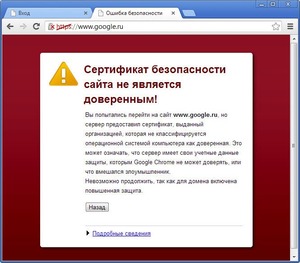 Kada posjetite internetske stranice na računalu, sve informacije o stanju i povijesti pretraživanja pohranjuju se u jedan tekstni dokument "Domaćini". Često propisuje viruse, zamjenjujući potrebne za rad na internetskim zapisima.
Kada posjetite internetske stranice na računalu, sve informacije o stanju i povijesti pretraživanja pohranjuju se u jedan tekstni dokument "Domaćini". Često propisuje viruse, zamjenjujući potrebne za rad na internetskim zapisima.
Datoteka se prema zadanim postavkama nalazi na: za Windows 7, 8, 10 C: \ Windows \ System 32 \ Drivers \ etc \ domaćini ga otvaraju pomoću Notepad programa. Ako je operacijski sustav instaliran na drugom pogonu, dovoljno je promijeniti prvo slovo. Ako ga ne možete pronaći ručno, možete upotrijebiti pretraživanje tako da upišete "etc" u retku. Ovo je mapa u kojoj se datoteka nalazi.
Nakon otvaranja dokumenta, trebali biste vidjeti dno crta i izbrisati sumnjive stavke, a zatim popraviti popravke klikom na karticu "File" i odabirom opcije "save".
Postoje situacije kada se "hostovi" ne mogu uređivati. Tada se susreću sljedeći problemi:
- U mapi 2 dokumenta. U tom slučaju morate pronaći originalnu datoteku i promijeniti je. Virusa prvog reda mijenja ekstenziju na "mht", a stvarna ne.
- Nema datoteke na navedenoj adresi. Dakle, virus prerušio dokument, i nema načina za otkrivanje na uobičajeni način.
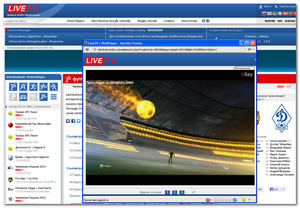 Dokument možete vidjeti tako da odete na mapu "Svojstva", klikom na opciju "Alati" na kartici i odaberete vrstu mape. Poništite oznaku "Prikaži skrivene datoteke i mape" i potvrdite sa "ok", spremajući rezultat. Nakon ovih manipulacija datoteka treba biti prikazana i moguće je urediti.
Dokument možete vidjeti tako da odete na mapu "Svojstva", klikom na opciju "Alati" na kartici i odaberete vrstu mape. Poništite oznaku "Prikaži skrivene datoteke i mape" i potvrdite sa "ok", spremajući rezultat. Nakon ovih manipulacija datoteka treba biti prikazana i moguće je urediti.
Ako nakon ovih akcija korisnik ne može otvoriti web stranicu, tada postoji dublja metoda dekodiranja datoteke koja se provodi putem naredbenog retka. Kada pritisnete "Win + R", dobiva se opcija "Run", u kojoj morate voziti "cmd". U prozoru pojavio se "route-f", a zatim ponovo pokrenite uređaj i web mjesto se treba učitati.
TCP / IP operacija
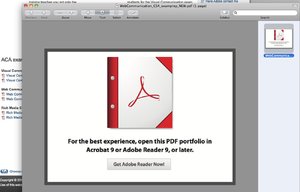 Mjesto na kojem se pohranjuju i konfigurira IP adrese naziva se TCP / IP protokol, izravno je povezan s mrežom. Nepravilni rad protokola može biti uzrokovan virusima ili zlonamjernim programima, što dovodi do izmjena. Stoga biste ovu opciju trebali provjeriti na sljedeći način:
Mjesto na kojem se pohranjuju i konfigurira IP adrese naziva se TCP / IP protokol, izravno je povezan s mrežom. Nepravilni rad protokola može biti uzrokovan virusima ili zlonamjernim programima, što dovodi do izmjena. Stoga biste ovu opciju trebali provjeriti na sljedeći način:
Otvorite mapu "Network Connections", pomaknite pokazivač na ikonu aktivnog prijema odabranog za uređivanje. Kliknite gumb za otvaranje desnog izbornika i kliknite na karticu Svojstva.
Za opciju "Mreže" u zaglavlju "Komponente" potvrdite okvir uz internetski protokol s verzijom 4 ili 6. Ako je IP adresa promijenjena, tada je ona potrebno konfigurirati za protokol I P v 4. Radnje su sljedeće:
- U prozoru protokola TCP / IP, potvrdite okvir da su postavke i izlaz IP komponenata automatski. Isto se obavlja s DNS poslužiteljem u nastavku, spremajući izmjene.
- Na kartici "Napredno" postoje IP parametri, gdje treba označiti "automatski prijem" o svim karakteristikama. U polja "IP adresa" i "Maska podmreže" unesite vrijednost adrese uređaja.
Ako promijenite IP adresu za naredbu dodjeljivanja protokola I P v 6, morate učiniti jedno od sljedećeg:
- Označite sve parametre da biste "automatski primali postavke" od davatelja usluga u DHCP protokolu. Spremite rezultat klikom na gumb "OK" na monitoru.
- Dodijelite IP adresu na IPv 6 adresi gdje trebate unijeti prefiks podmreže i zadani pristupnik s parametrima adrese uređaja. Riješite radnju klikom na "OK".
Problem DNS poslužitelja
U mnogim slučajevima pružatelji internetskih DNS usluga automatski prenose. No najčešće se na unesenim adresnim stranicama ne otvaraju. Da biste odredili ispravne parametre i statističku adresu DNS-a, možete izvršiti sljedeće radnje koje su izračunate za sustav Windows:
- Na ploči odaberite ikonu "Spajanje na Internet", idite na "Upravljanje mrežama i javnom pristupu" ili "Lokalna mrežna veza" za Windows 10 "Ethernet". Pronađite stupac "Promjena postavki prilagodnika", kliknite ikonu, odaberite "Svojstva".
- Pomoću Wi-Fi veze pristupite kartici "Bežična mrežna veza". Sljedeća stavka je "Internet Protocol Version 4 (TCP / IPv 4)", gdje morate ići na "Properties". Potvrdite okvir pokraj polja "Upotrijebite sljedeće adrese DNS poslužitelja" i unesite brojeve: 8.8.8.8, 8.8.4.4. Zatim izvršite promjene.
Na isti način moguće je urediti DNS promjenom IP adresa u postavkama usmjerivača ili mobilnih uređaja.
Popravak registra
 Funkcija baze podataka o postavkama i stvorenih profila, računa, spremljenih zaporki, interakcije s instaliranim programom je registar. Njegovo čišćenje uklonit će nepotrebne spamove, nepotrebne prečace, tragove udaljenih programa itd. No, na istoj razini, zlonamjerne datoteke mogu se pohraniti u trezor. Možete se riješiti nepotrebnih otpadaka na dva načina:
Funkcija baze podataka o postavkama i stvorenih profila, računa, spremljenih zaporki, interakcije s instaliranim programom je registar. Njegovo čišćenje uklonit će nepotrebne spamove, nepotrebne prečace, tragove udaljenih programa itd. No, na istoj razini, zlonamjerne datoteke mogu se pohraniti u trezor. Možete se riješiti nepotrebnih otpadaka na dva načina:
Tipke Win + R se koriste za pozivanje linije "Run" za Windows 7 i 8, au verziji 10 se naziva "Find". Riječ "regedit" prebaci se u nju i ta se mapa pretražuje. Zatim kliknite na pronađenu datoteku.
U prozoru koji se otvori, morate pronaći karticu pod nazivom HKEY _ LOCAL _ MACHINE, otvarajući ga u hijerarhijskom slijedu. Pronađite SOFTWARE \ Microsoft \ Windows NT \ CurrentVersion \ Windows, a u završnom dijelu kliknite Applnit _ DLL. Ovaj volumen nema parametre. Ako vidite različite tekstualne ili bočne karakteristike prilikom otvaranja, trebate izbrisati i spremiti promjene.
Alternativna i manje uznemirujuća metoda čišćenje registra s programima. Jedna od najčešćih je "CCleaner, optimizira performanse sustava uklanjanjem smeća. Instalirajte program i riješite problem samo s nekoliko klikova. Nakon instalacije i pokretanja uslužnog programa, idite na karticu "Registar", provjerite sve moguće probleme i pokrenite analizu. Nakon otkrivanja komplikacija, program će tražiti od njih da to poprave, što je ono što treba učiniti.
"Proxy" preglednici
Zlonamjerne datoteke na uređaju mogu promijeniti postavke "Proxy" i postavke poslužitelja. Problem možete riješiti pomoću rekonfiguracije uslužnih programa. Kako to učiniti, trebali biste istaknuti primjer popularnog preglednika Yandex:
- Pokrenite preglednik tipkama "Alt + P", nakon preuzimanja unesite "Postavke", koje se nalaze u izborniku s desne strane.
- Pomicanje kroz parametre, na samom dnu otvorite stupac "Napredne postavke", pronađite gumb "Promijeni postavke proxy poslužitelja".
- Ako su vrijednosti postavljene ručno, a korisnik to nije učinio, onda je zlonamjerni program radio. U tom slučaju stavite kvačicu pored stavke "Automatsko primanje parametara".
- Sljedeći je korak provjeriti računalo za viruse, skeniranje sustava. Izbrišite povijest preglednika i predmemorije, oslobađajući je od smeća. Za najbolji rad preglednika trebali biste ga ukloniti i ponovno instalirati, a zatim ponovno pokrenuti uređaj.
U svim poznatim preglednicima, konfiguracijski sustav "Proxy" je identičan. Nakon provjere svih tih parametara, pitanje zašto preglednik ne otvara neke web stranice nestat će i problem će biti riješen.